
- •Оглавление
- •Вложенные функции если 36 Абсолютные ссылки 43
- •Лабораторные задания по excel
- •Домашнее задание
- •Классное задание
- •Логические если. Домашнее задание
- •(Проверяет одновременное выполнение 2-х или нескольких условий)
- •Логическое или в сочетании с если. Домашнее задание
- •Функции дата, время. Домашнее задание.
- •№12. Вложенные функции если
- •Вложенные если. Домашнее задание.
- •№13. Абсолютные ссылки (отличие от относительных ссылок)
- •Домашнее задание.
- •№19. Задание на модуль
- •1 Вариант
- •Домашнее задание.
- •№22. Функции для работы с базами данных
- •№21. Функции ссылки и автоподстановки
- •№ 22. Функции обработки текста
- •Информационные функции
Российский Славянский Университет
Кафедра Математическое исследование операций в экономике
Решение задач
средствами Excel
Учебно-методическое пособие
2009
Методическое пособие предназначено для студентов экономического факультета специальностей “Экономика управления на предприятиях отрасли Электроэнергетика”, “Финансы и кредит”, “Бухгалтерский учет и аудит”. Может быть использовано и студентами других специальностей, как экономического, так и не экономических факультетов для изучения Excel. Методическое пособие содержит набор задач по определенным темам с целью изучения электронных возможностей Excel и при этом учитывается экономическая составляющая. В пособии содержится пояснение по выполнению одной или двух задач по каждой теме, что является очень удобным для самостоятельного изучения той или иной темы. Вместе с тем, пособие не может быть использовано в качестве учебника по профилирующим специальным предметам, так как автор использует не только схемы реально существующих механизмов расчетов в бухгалтерском учете, налогообложении, банковском деле, но также и уже устаревшие, но ранее существующие схемы, кроме того, содержит просто выдуманные схемы, с целью пояснить механизм работы тех или иных функций Excel. Автор предполагает, что информация, которую студенты будут использовать для расчетов, может быть вымышленной. Студент вводит информацию на основе образца по заполнению информации по нужной теме в конкретной задаче.
Оглавление
Формат ячеек 2
Формирование последовательностей 3
Формулы в Excel. Использование арифметических операций. 5
Формулы в Excel 7
Построение последовательностей с использованием формул 11
Математические функции 11
Логические функции: ЕСЛИ 22
Логическая функция И 25
Логическая функция ИЛИ+ЕСЛИ 27
Функции “Дата, время” 30
Сочетание функций ЕСЛИ, И, ИЛИ, функций Дата, время 34
Вложенные функции если 36 Абсолютные ссылки 43
Построение диаграмм 44
Структура таблиц 54
Сортировка информации. Фильтры. Формы. 59
Задания для самостоятельной работы 62
Задание на модуль 67
Функции “Проверки свойств и значений”
. Работа с базами данных
Функции ссылки и
Проверка свойств и значений. Информационные функции
Лабораторные задания по excel
№1. Формат ячеек
Для выбора формата текущей ячейки(где находится курсор) кликнуть правой кнопкой мыши, на закладке “Число” выбрать нужный, в зависимости от информации, сохраненной в данной ячейке (столбце, строке). Рис. 1

Рис. 1
Диалоговое окно числового формата выглядит следующим образом (Рис. 2):

Рис. 2
Диалоговое окно текстового формата выглядит следующим образом (Рис. 3):
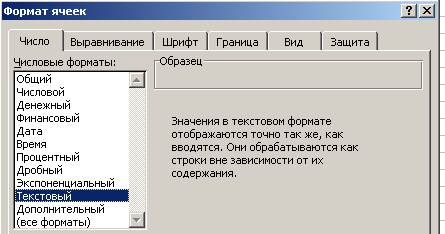
Рис. 3
Диалоговое окно формата “Дата, время” выглядит следующим образом (Рис. 4):

Рис. 4
Оформить таблицу, в которую разместить информацию о 10 студентах: ФИО, адрес проживания, дата рождения, возраст (полных лет), группа в ВУЗе, номер телефона, средний балл за последнюю сессию. Для каждого столбца определить формат ячейки (столбца).
№ |
ФИО |
адрес |
дата рождения |
возраст |
группа |
телефон |
средний балл |
1 |
Алиев А. |
Пр. Чуй 1 |
12.12.1989 |
19 |
ФК |
66-34-56 |
4,2 |
2 |
Оморов П. |
Ул. Баха 2 |
11.11.1989 |
19 |
ЭУП |
37-09-45 |
3,6 |
3 |
Иванов Р. |
Ул. Айни 6 |
09.09.1988 |
20 |
ЭММ |
32-45-67 |
3,0 |
4 |
Тен Т. |
Пр. Мира 10 |
08.08.1990 |
18 |
М |
37-09-34 |
4,7 |
№2. Формирование последовательностей
Последовательности бывают 3 видов:
числовые – все члены последовательности являются числами (выравнивание в ячейке числовой информации система производит по правому краю)
текстовые - все члены последовательности являются текстом (выравнивание в ячейке текстовой информации система производит по левому краю)
“Дата, время” - все члены последовательности являются датами.
Для формирования последовательности надо ввести в соседние ячейки два члена вашей последовательности по очереди, объединить две ячейки, и методом буксировки заполнить нужное количество строк (столбцов). Используя 2 значения система определит шаг последовательности. Шаг последовательности рассчитывается как разница между 2-ым и 1-ым членами последовательности. Используя значение этого шага система рассчитывает значения всех остальных членов последовательности. Последовательность может быть как возрастающей, так и убывающей.
Задание:
Построить числовые последовательности (надо ввести два члена ):
числа от 1 до 20 с шагом 1
числа от 2 до 40 с шагом 2 (все четные числа)
числа от 1 до 21 с шагом 2 (все нечетные числа)
числа от 0,01 до 0,02 с шагом 0,01
Построить текстовые последовательности (достаточно ввести только одно первое значение ряда).
Дни недели на 2 недели: понедельник, вторник, среда, ...
Месяца на 2 года: январь, февраль, март, …
Порядковые номера бригад: 1 бригада, 2 бригада, …
Построить последовательности “Дата, время”:
Даты, начиная с 1 января текущего года (например 01.01.2009) на весь январь
Даты, начиная с 1 января текущего года через один день
Даты, начиная со 2 января текущего года через два дня
Врач узкой специализации работает в поликлинике через 4 дня, составить график работы врача, если известно, что 1-ый день работы 2 – го января текущего года. (например: 01.01.2009) на пол - года.
Числовые и текстовые последовательности в Excel будут выглядеть следующим образом (Рис. 5):
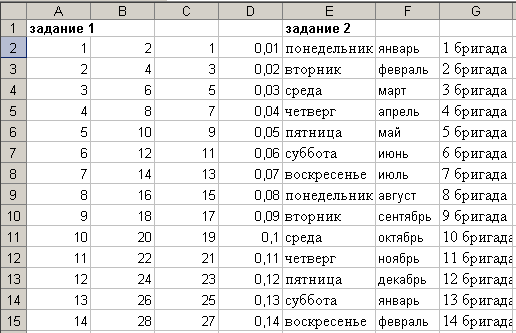
Рис. 5
Последовательности “Дата, время” в Excel будут выглядеть следующим образом (Рис. 6):

Рис. 6
4. Автобус курсирует по ул. Советской, время движения от одной остановки до другой 4 минуты, время остановки 1 минута, рабочий день водителя 8 часов: с 8-00 утра до 17-00 вечера. Составить график движения маршрута
№3. Формулы в Excel. Использование арифметических операций.
Формулы всегда начинаются со знака равно (=).Формулы могут содержать:
адреса ячеек листа
константы: числовые, текстовые (заключаются в двойные кавычки с двух сторон), дата
арифметические операции,
операторы сравнения
любые функции Excel
Формула всегда отображается в строке формул над рабочим листом.
Задача 1. Составить калькуляцию салата Оливье на 100 порций, цены Ошского рынка, 8 ингредиентов, вес 1-ой порции 150 грамм, наценка кафе 250 %. Посчитать цену одной порции при реализации, округлить цену до целых, посчитать доход и прибыль кафе.
№ |
Продукты |
Вес в 1-ой порции(грамм) |
Цена за кг |
Количество порций |
1 |
Картофель |
25 |
20 |
100 |
2 |
Колбаса |
20 |
220 |
100 |
3 |
Горох |
20 |
100 |
100 |
4 |
Яйца |
20 |
60 |
100 |
5 |
Морковь |
20 |
15 |
100 |
6 |
Огурцы |
20 |
35 |
100 |
7 |
Лук |
20 |
28 |
100 |
8 |
Соль |
5 |
15 |
100 |
Посчитать:
Вес покупки (кг) |
Оплата за покупку (сом) |
|
|
Задача 2. Экспедитор из России в Бишкек приехал на машине грузоподъемностью 5 тонн за сухофруктами, закупка сухофруктов производилась на Ошском рынке, закуплены были продукты: яблоки, курагу, изюм, чернослив, грецкие орехи, фисташки, миндаль. Расстояние от пункта А до Бишкека 3000км, стоимость 1 литра бензина 27 сом за литр, расход бензина на 100 км 10 литров, посчитать затраты на бензин, включить их в общие затраты, считать что наценка в России была в размере 400% от первоначальной цены товара. Посчитать отпускные цены в России, доход при реализации товара в России.
Этапы решения задачи.
1. Информацию по условию задачи можно представить таблицей с 4-мя столбцами (товар, цены за 1 кг, количество приобретенного товара).
2..Сумма оплаты за сухофрукты рассчитывается по формуле: цена за 1 кг товара * количество приобретенного товара, у нас =C2*D2
3. Автосуммой рассчитываем общий вес приобретенного товара (столбец количество) . Рис. 7

Рис. 7
Сумму оплаты за весь товар рассчитываем автосуммой по формуле =SUM(E2;E8) (Рис. 8)

Рис. 8
Затраты и информацию о приобретении бензина оформим таким образом (Рис. 9):

Рис. 9
Оплату за бензин рассчитаем по формуле: =2*K1*K2*K3/100
Затраты рассчитаем по формуле =E9+K4. Рис. 10

Рис. 10
Задача 2А. Экспедитор не смог реализовать товар по прибытии в Россию, вынужден был арендовать помещение на год для хранения приобретенного товара, стоимость аренды помещения 300 $ в месяц (курс доллара взять на текущую дату, например 43 сом за 1 $).
Включить стоимость аренды в общие затраты. Посчитать цены сухофруктов при реализации в России. Дополнительную информацию можно оформить таким образом:
|
О |
Р |
1 |
Стоимость аренды на 1 месяц, $ |
300 |
2 |
Срок аренды, месяцев |
12 |
3 |
курс доллара, сом за 1 $ |
43 |
4 |
стоимость аренды, сом |
|
Задача 2Б. При хранении часть веса сухофруктов испарилась в виде воды, вес товара стал меньше, в специальных справочниках даны коэффициенты усушки по каждому товару, учитывая эти коэффициенты посчитать вес, на который уменьшился вес товара, вес товара после усушки, новые цены, которые компенсируют вес испарившегося продукта (чтобы не было убытков). К задаче 1 добавить еще столбцы по образцу:
В |
H |
I |
J |
K |
L |
Товар |
Коэффициент усушки, % |
Вес испарившегося товара (кг) |
Вес товара после усушки кг |
Цена товара после усушки, сом |
Сумма товара после усушки, сом |
Яблоки |
5 |
|
|
|
|
Курага |
4 |
|
|
|
|
Изюм |
4 |
|
|
|
|
Чернослив |
3 |
|
|
|
|
№4. Формулы в Excel
Коллектив 10 человек. Каждый сотрудник имеет фиксированный оклад. Подоходный налог составляет 10% от оклада. Посчитать сумму подоходного налога и сумму к выдаче (оклад - сумма подоходного налога). Рис. 11

Рис. 11
Рассчитаем сумму подоходного налога по формуле: =C2*D2/100(это выражение отображается в строке формул). Рис. 12

Рис. 12
Сумма к выдаче рассчитывается по формуле: Сумма оклада - Cумма подоходного налога. У нас это: =C2-E2. Рис. 13

Рис. 13
В результате всех расчетов таблица будет выглядеть таким образом (Рис. 14)

Рис. 14
Магазин Народный провел уценку товара на 7%, цена и количество товара известно. Посчитать сумму скидки, цены после уценки, сумма товара до и после скидки(уценки). Исходная информация выглядит таким образом (Рис. 15):

Рис. 15
Сумму скидки рассчитываем по формуле: =C2*F2/100. Рис. 16

Рис. 16
Цена после скидки рассчитывается по формуле: цена – сумма скидки, у нас формула будет выглядеть: =C2-G2. Рис. 17

Рис. 17

Рис. 18
Общую сумму товара до скидки подсчитаем с помощью автосуммирования: Рис. 19

Рис. 19
Общую сумму товара после скидки подсчитаем также с помощью автосуммирования.
Рис. 20

Рис. 20
